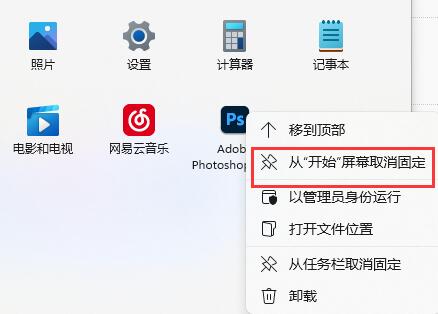我们的win11系统中,有一个工具栏,一般在这里不会添加什么程序,有些用户为了能够快速的启动软件,想要在工具栏中添加软件,但是不知道应该怎么设置,针对这个问题,今天本站小编就来分享解决方法,一起来看看详细的操作步骤,希望本期win11教程可以给广大用户们带来帮助。
win11工具栏添加教程:
1、首先打开底部“开始菜单”。
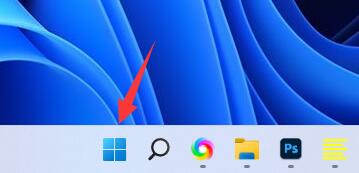
2、接着点击上方搜索栏,搜索你想要添加的软件。
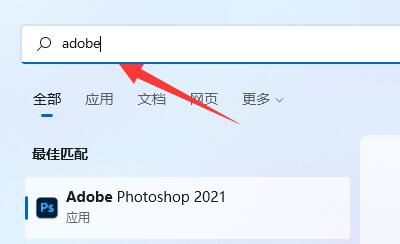
3、再点击右边栏“固定到任务栏”。
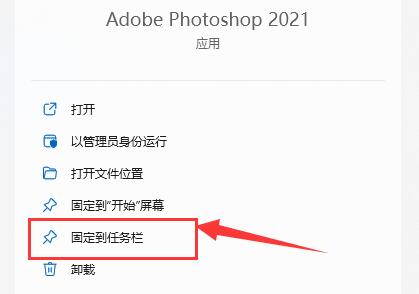
4、如果你想要取消固定,只要右键该图标,选择“从任务栏取消固定”即可。
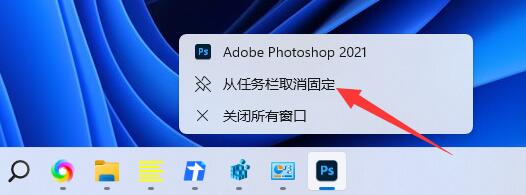
5、你也可以选择“固定到开始屏幕”。
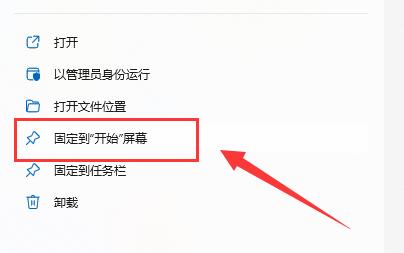
6、添加后,你也可以在开始菜单中右键该图标,“从开始屏幕取消固定”来取消。